أهم 8 أشياء رائعة حول تطبيق Messages على نظام Mac
يلعب iMessage دورًا أساسيًا في نظام Apple البيئي. لقد رأينا المستخدمين يتمسكون بأجهزة Apple فقط لأن أصدقائهم وعائلاتهم موجودون على iMessage. مع كل تكرار لنظامي iOS و macOS ، قدمت Apple ميزات ووظائف إضافية جديدة لتطبيق Messages لسد الفجوة مع المنافسين. وصول macOS Big Sur تغييرات مشرقة ومطلوبة لتطبيق الرسائل على الشاشة الكبيرة. دعنا نتعرف على بعض الحيل الجديدة الرائعة لتطبيق الرسائل على جهاز Mac.
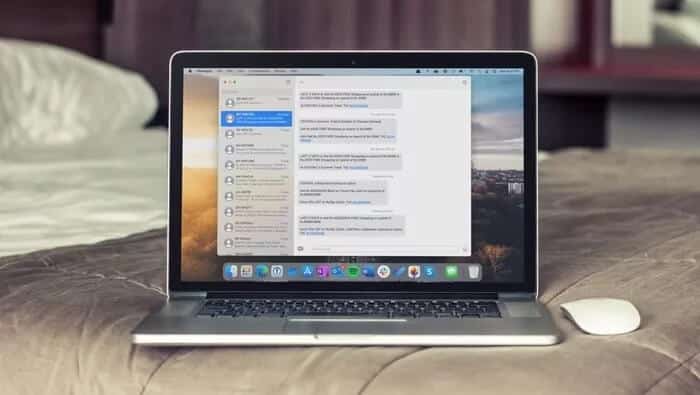
تلقى تطبيق Messages في macOS Big Sur ترقية هائلة ، وهو الآن تطبيق Catalyst. سيوفر لك هذا التطبيق نفس الميزات والتجربة مع الرسائل على جهاز Mac كما هو الحال على جهاز iPhone أو iPad. يتضمن ذلك دعم الإشارات والردود المضمنة وتثبيت المحادثة الجماعية والمزيد.
1. تثبيت المحادثة
تبدو القدرة على تثبيت المحادثة وكأنها وظيفة إضافية بسيطة ، ولكنها تحدث فرقًا كبيرًا عند الاستخدام المتكرر. يمكنك الآن تثبيت ما يصل إلى تسعة محادثات مهمة في تطبيق الرسائل بحيث تظهر في الجزء العلوي مباشرةً عند فتح التطبيق.
بالنسبة للمحادثات الجماعية المثبتة ، سترى Memoji / avatar للشخص الذي أرسل مؤخرًا رسالة متحركة حول الدبوس ، والتي تعمل كنشاط مؤشر جيد.
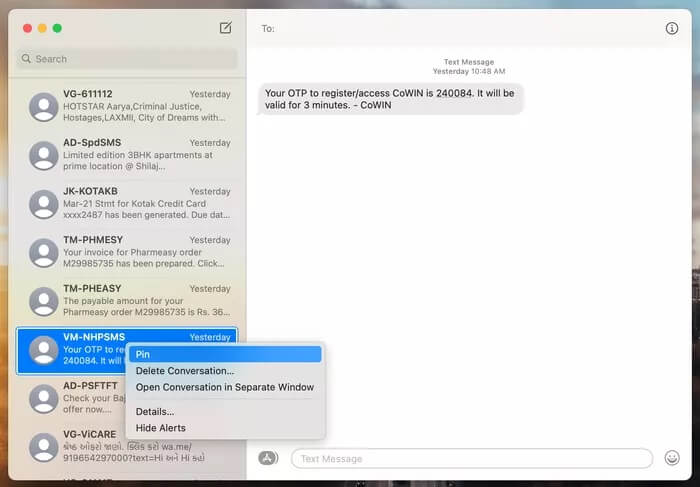
يمكنك أيضًا مشاهدة صور أحدث ثلاثة مشاركين في الدردشة. استخدم النقر بإصبعين على المحادثة لتثبيت الخيار Pin وتحديده من القائمة العائمة.
تريد إزالة المحادثة المثبتة؟ قم بسحبه وإفلاته في قائمة المحادثات الرئيسية.
2. تغيير الاسم والصورة في المحادثات الجماعية
في المحادثات الجماعية ، انقر فوق زر المعلومات في الزاوية العلوية اليمنى من النافذة وحدد تغيير اسم المجموعة والصورة.
أضف اسمًا من خلال النقر في حقل النص. أيضًا ، يمكنك تغيير الصورة إما عن طريق الاختيار من الصور التي تم إنشاؤها تلقائيًا أو اختيار صورة من تطبيق الصور على iPhone.
تسمح لك Apple أيضًا باختيار رمز تعبيري من قائمة الرموز التعبيرية. اختر واحدًا يناسب المحادثة الجماعية على جهاز Mac الخاص بك.
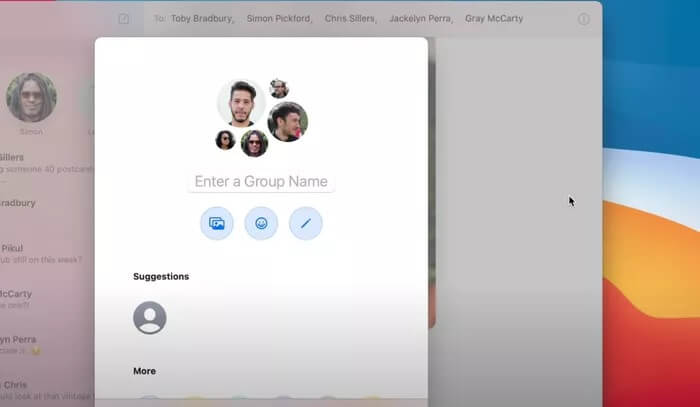
سيقدر عشاق Memoji القدرة على إضافة واحد من نفس القائمة.
3. الرد مباشرة على الرسالة
أثناء المحادثات الطويلة ، غالبًا ما يكون من السهل الخلط عندما لا تظهر الرسائل في التسلسل الزمني على النحو المنشود. لحسن الحظ ، يمكنك الرد على رسالة محددة حتى يعرف الشخص الآخر ما الذي تتحدث عنه بالضبط.
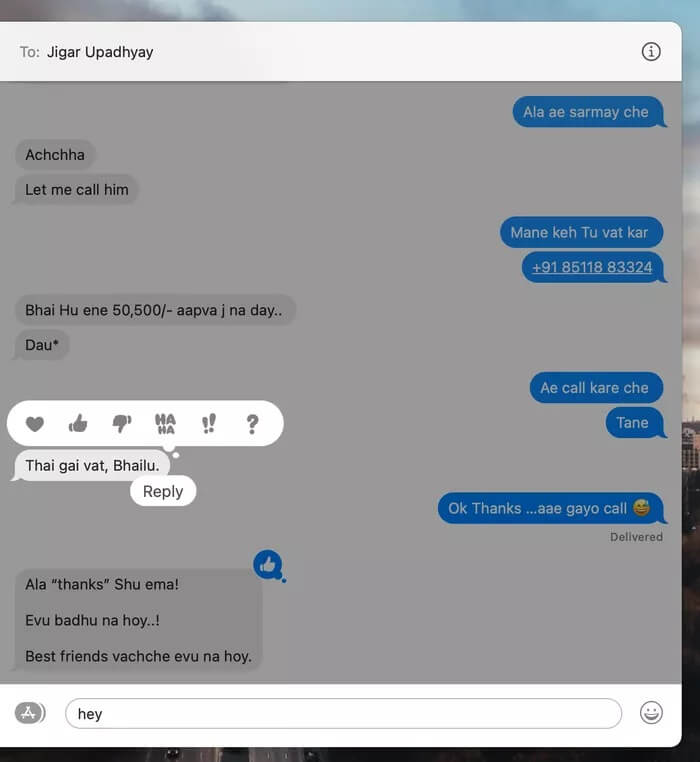
في محادثة عادية أو جماعية ، اضغط مع الاستمرار على مفتاح الخيار وحدد الرسالة التي تريد الرد عليها. اقتراحنا الوحيد لشركة Apple هو عدم طمس بقية المحادثة عند استخدام خيار الرد في تطبيق الرسائل.
4. اذكر صديق
حصلت الرسائل على macOS أخيرًا على دعمmentions. هذه ميزة طال انتظارها حيث توجد الآن في كل تطبيق مراسلة آخر تقريبًا بما في ذلك WhatsApp و Telegram. باستخدامmention ، يمكنك جذب انتباه الشخص الذي ذكرته في محادثة جماعية بسرعة.
يمكنك أيضًا كتابة @name للشخص ، واختيار جهة الاتصال الصحيحة من النافذة المنبثقة التي تظهر على الاسم ، ووضع علامة عليها في محادثة.
5. تخصيص الإشعارات
في المحادثات الجماعية ، يمكنك تخصيص الإشعار لتنبيهك فقط عند ذكر اسمك في الدردشة الجماعية. عندما يقوم شخص ما بالإشارة إليك في المحادثة الجماعية باستخدام ميزة الإشارة ، ستتلقى إشعارًا حتى مع تمكين وظيفة كتم الصوت.
6. إرسال ملفات GIF
من منا لا يحب الصور المتحركة؟ على الأقل ، نحن نقوم بذلك. يتيح لك تطبيق الرسائل على جهاز Mac الآن البحث عن صور gif وإرسالها دون مغادرة الواجهة. ما عليك سوى النقر على أيقونة تطبيقات iMessage بجانب المحادثة والانتقال إلى الصور.
أيضًا ، يمكنك البحث عن ملفات GIF وإرسالها إلى المستلم بسلاسة.
7. استخدم مؤثرات الرسالة
تعد تأثيرات الرسائل طريقة فعالة لتحسين المحادثة. على سبيل المثال ، يمكنك استخدام التأثير بصوت عالٍ لجذب انتباه المستلم فورًا.
تتضمن بعض أفضل تأثيرات الرسائل البارزة الحب والألعاب النارية والصاخبة والحبر غير المرئي والمزيد. بالطبع ، يجب عليك استخدامها بشكل مناسب وفقط مع الأشخاص الذين تعرفهم.
8. مؤشرات الكتابة
هذه ميزة أخرى مستعارة من تطبيقات الجهات الخارجية ، ويسعدنا أن نرى وصولها إلى تطبيق Messages على Mac.
سيظهر المؤشر عندما تكون في قائمة الدردشة نفسها ، مما يتيح لك معرفة ما إذا كان شخص ما يكتب رسالة.
استخدم Messages مثل PRO على MAC
يعد تطبيق الرسائل خيارًا مناسبًا لمتابعة المحادثات مع جهات الاتصال الخاصة بك باستخدام جهاز Mac. التحديث الجديد يجعله تطبيقًا يستحق الاستخدام أثناء شحن جهاز iPhone أو iPad. ما هي الميزات الجديدة لتطبيق الرسائل التي تستمتع باستخدامها على جهاز Mac الخاص بك؟
